Лучшие бесплатные программы планетарии
В этой статье мы предоставим список лучших бесплатных программ — планетариев, работающих в операционной системе Windows. Это бесплатное программное обеспечение позволит вам просматривать и исследовать космос прямо с вашего компьютера.
Программы для наблюдения за звездами моделируют небо для вашего текущего положения и времени на Земле. Вы также можете вручную выбрать любое другое местоположение и установить время в настоящем, прошлом или будущем, чтобы просмотреть соответствующую карту неба.
Некоторые из этих программ перенесут вас к объекту, который вы хотите просмотреть, и имеют трехмерное изображение. Это своего рода планетарий 3D.
С помощью программного обеспечения вы можете увидеть планеты, звезды, спутники, галактики, объекты глубокого космоса, созвездия, туманности, астероиды, кометы и многое другое. Эти программы подобны открытому атласу огромной вселенной и имеют информацию о миллионах объектов.
Хотя большинство этих инструментов позволяют просматривать объекты в 3D или в виде изображений, некоторые приложения отображают только положение объектов на небе. Многие программы содержат подробную информацию об отдельных объектах: название, звездная величина, часовой угол, эллиптическая информация, расстояние от Солнца, расстояние от Земли, диаметр, фазовый угол и так далее.
Рождественская AMA
Еще одна интересная функция, которую имеет большинство этих программ для просмотра звездного неба, — анимация движения объектов в небе в реальном времени или при ускоренной перемотке.
Это программное обеспечение предоставляет инструменты навигации для осмотра небосвода и инструмент поиска для обнаружения нужных объектов. Вам потребуется ввести название объекта, чтобы он отображался для просмотра в приложении.
Есть много других интересных инструментов, которые может предложить перечисленное программное обеспечение для планетариев.
Из этой статьи вы узнаете о том, какие есть программы для наблюдения за Вселенной — астрономические планетарии. Мы представили вам несколько бесплатных приложений, подходящих для слежения за звездным небом.
Stellarium
Stellarium — программа планетарий с открытым исходным кодом для Windows, Mac и Linux. С помощью приложения вы можете смотреть на небо так же, как если бы вы смотрели туда глазами в бинокль или в телескоп.
Эта программа имеет большой набор инструментов и опций. Инструменты приложения помогают просматривать звездные и межзвездные объекты, включая спутники, планеты, галактики, созвездия и так далее.
После запуска программы Stellarium, в окне приложения отображается простой пейзаж вместе с небом. В соответствии с вашим часовым поясом, определенным с помощью Интернета, ландшафт отображается в дневном или ночном режиме.
В режиме дневного просмотра Солнце и Луна отображаются только в том случае, если они находятся в видимом небе. Небо освещается в ночное время Луной и всеми видимыми спутниками, планетами и звездами.
Как убрать сайт который появляется при запуске компьютера/автозагрузки
Измените масштаб изображения звездного неба с помощью клавиши прокрутки мыши, чтобы получить телескопическое изображение объектов, которые хотите рассмотреть. Щелкните по объекту, чтобы просмотреть сведения о нем: название, звездную величину, часовой угол, эллиптическую информацию, расстояние от Солнца, расстояние от Земли, диаметр, фазовый угол и тому подобную информацию.

Кроме программы, разработанной для ПК, имеются дополнительные версии приложения: планетарий онлайн — Stellarium Online и Stellarium Mobile — для мобильных устройств.
Инструменты Stellarium позволяют выполнять необходимые действия: поставить наблюдение на паузу, запустить ускоренную перемотку времени, перемотку времени назад, переход к определенному времени в будущем или прошлом, переход к местоположению, чтобы получить соответствующий вид неба, просмотр созвездий, просмотр экваториальной сетки, просмотр объектов глубокого космоса и многое другое.
Celestia
Celestia — бесплатный виртуальный планетарий. Приложение позволяет исследовать Солнечную систему вместе с бескрайними просторами Вселенной, которая включает в себя планеты, скопления звезд, галактики и другие объекты дальнего космоса. Все это можно просматривать в высоком разрешении или низком разрешении, которое устанавливается вручную.
Celestia не ограничивает вас в просмотре небесных объектов с Земли. Вы можете отправиться на планету, звезду или даже в другую галактику, чтобы увидеть ее с определенного расстояния.
Вам нужно ввести имя объекта и указать расстояние, с которого вы хотите на него взглянуть. Вы можете увеличить масштаб до высокого уровня, чтобы просматривать небесные объекты нашей вселенной. При просмотре объекта информация, относящаяся к нему, отображается вместе с расстоянием, с которого вы его просматриваете, в километрах или астрономических единицах.
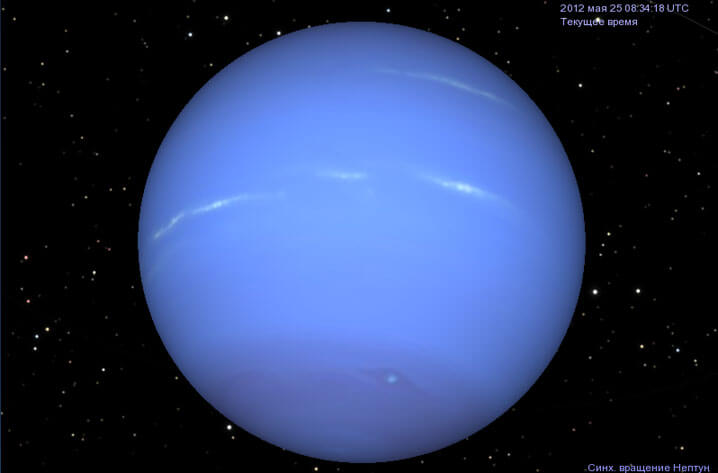
Все объекты, отображаемые в Celestia, перемещаются в режиме реального времени. Вы можете приостановить время, перемотать время вперед или замедлить время, перейти к прошлому или будущему времени, чтобы просмотреть объекты в тот момент времени.
В программе можно сделать снимок экрана или снять на видео свое виртуальное путешествие по космосу. Если вам нужно совершить путешествие по Вселенной, программа Celestia справится с этой задачей.
Для Celestia доступны дополнительные компоненты увеличивающие возможности приложения.
WordWide Telescope
WorldWide Telescope (прежнее название программы — Microsoft WorldWide Telescope) — визуально привлекательное программное обеспечение с интуитивно понятным интерфейсом. В приложении используются изображения с высоким качеством, чтобы отобразить космические объекты в высоком разрешении.
С помощью навигационной системы программы вы можете легко указать объект, который хотите просмотреть, а затем увеличить масштаб, чтобы приблизиться к нему. Плюсом этого программного обеспечения являются изображения высокой четкости и краткая информация об объектах.

В программе вы можете взглянуть на Землю, на небо с Земли, увидеть планеты и Солнечную систему. В соответствии с вашим выбором приложение автоматически перемещает вас в нужное место. Инструмент навигации позволяет свободно масштабировать и вращать просматриваемый объект.
В WordWide Telescope встроены экскурсии к некоторым объектам, телескопические изображения и установка местоположения на Земле, чтобы смотреть небо оттуда в любое указанное время.
У приложения имеется веб-клиент для использования WorldWide Telescope онлайн из браузера.
Hallo Northern Sky
Hallo Northern Sky — простой планетарий для Windows и Linux. Вы можете наблюдать вселенную из вашего местоположения. В приложении имеется огромная база данных из миллионов звезд, галактик и объектов дальнего космоса, которые вы можете увидеть, увеличив их масштаб.
После включения программы, в окне отображается вид видимого неба со всеми звездами, планетами, галактиками и созвездиями. Созвездия соединены и отмечены линиями. Солнце и планеты также отображаются вместе со своими спутниками. Прокрутите мышь, чтобы увеличить масштаб для получения телескопического вида объекта.

Положения отображаемых объектов отображаются относительно текущего времени и местоположения зрителя. Вы можете перейти к любому моменту времени в прошлом, а также на 10 лет вперед, чтобы просмотреть положение звезд, планет или других объектов в то время.
WinStars
WinStars — астрономическое программное обеспечение для операционных систем Windows, macOS, Linux, Android, iOS. Наряду с видом на небо, в этом планетарии вы можете посмотреть на Солнечную систему.
Ваше местоположение программа автоматически определит через Интернет. Вы также можете перейти в любое место на нашей планете, чтобы исследовать звездное небо оттуда.
В интерфейсе программы WinStars можно выборочно выделить, включить или выключить названия планет, звезд, зондов, комет, астероидов и других объектов. Кроме того, вы можете установить желаемое время в прошлом или будущем для просмотра соответствующего неба.
Увеличьте масштаб для просмотра объектов из телескопа. Некоторые параметры позволяют включать линии сетки, линейку и эллиптический экватор, чтобы можно было точно указать нужный объект. Используйте инструмент «Найти объект», чтобы ввести имя небесного тела для его поиска.
Представление Солнечной системы дает вам представление о Солнечной системе с орбиты Земли. Вы можете просматривать планеты, их путь, Солнце, другие звезды и галактики в видимой части Вселенной.

KStars
KStars — небесный планетарий с открытым исходным кодом, который может работать на Windows, macOS и Linux. Он позволяет вам смотреть на небо и исследовать его так же, как с Земли.
Программа KStars разработана для образовательных целей и имеет базу данных, в которую входят миллионы звезд, тысячи объектов дальнего космоса, Солнце, планеты, спутники планет нашей системы. Вы можете найти эти объекты вручную или использовать инструмент поиска, чтобы найти их автоматически, а затем увеличить масштаб для просмотра.

Приложение синхронизируется с вашим местоположением и текущим временем, а затем точно отображает положение объектов на небе. Небо движется синхронно с текущим временем; однако вы можете приостановить время или перейти к будущему или прошлому времени, чтобы просмотреть соответствующее небо. Вы также можете перемотать время вперед, чтобы воспроизвести движение звезд и планет.
SkyChart (Cartes du Ciel)
SkyChart (Cartes du Ciel) — планетарий с открытым исходным кодом для Windows, Linux и macOS, который также позволяет создавать карты звездного неба. Программу можно использовать для наблюдения за небом из любого места на Земле в текущее время, в прошлом или будущем.
В приложении доступен просмотр миллионов звезд, галактик, созвездий, объектов дальнего космоса и планет нашей Солнечной системы. Объекты можно рассматривать так, как они выглядят, используя различные телескопы. Доступен выбор из списка телескопов или даже телескоп с ручной регулировкой, где вы можете самостоятельно определить различные параметры.
Вы можете открыть несколько карт звездного неба во вкладках и настроить макет для просмотра двух разных карт одновременно. Инструменты для просмотра карты неба в этом программном обеспечении почти такие же, как и в любом подобном виртуальном планетарии.

Выводы статьи
Если вам нужна программа для виртуального космоса, вы можете использовать бесплатные программы, выполняющие функцию планетариев. При путешествии по Солнечной системе планетарий отобразит видимые небесные объекты. С помощью инструментов в приложениях вы можете наблюдать за различными объектами в космическом пространстве: планетами, звездами, галактиками, созвездиями, кометами и так далее, в режиме реального времени или в другое указанное время.
Похожие публикации:
- Google Планета Земля онлайн — карта планеты со спутника
- Перевод голоса в текст — 7 способов
- Переводчик по фото онлайн — 5 способов
- Screen Translator — экранный переводчик
- Google Планета Земля — вид на планету из космоса
Источник: vellisa.ru
Удалить боковую панель Комета (Инструкция)

Самостоятельное появление боковой панели Комета на вашем компьютере — это признак проникновения в систему рекламного вируса. Этот зловред изменяет системные настройки и может добавить себя в автозагрузку, таким образом запускаясь при каждом включении компьютера.
Сразу после старта, рекламное ПО начинает следить за ваши действиями и на основании полученной информации вставлять рекламу прямо в веб сайты, которые вы открываете в своем браузере. Более того, рекламного ПО может самостоятельно загружать и устанавливать на компьютер разные ненужные программы, среди которых и «Боковая панель – Комета». Поэтому, если эта потенциально ненужная программа появилась на вашем компьютере, а в браузере стало показываться много рекламы, то вам нужно как можно быстрее воспользоваться ниже приведенной инструкцией. Она поможет вам очистить свой компьютер от рекламного ПО, удалить боковую панель Комета и другие ненужные программы, а так же убрать из браузера всю навязчивую рекламу и всплывающие окна.
Рекламный вирус при своем проникновении на компьютер может изменять настройки операционной системы и веб-брузеров, но довольно часто встречаются ситуации, когда рекламное ПО изменяет и ярлыки браузеров, таким образом заставляя пользователя видеть рекламный сайт, вместо той страницы, которая у него установлена в качестве домашней.
Рекламный вирус может показывать рекламу основываясь на том, какие сайты вы открываете. То есть, рекламное ПО, без вашего разрешения ворует вашу персональную информацию: ваш айпи адрес, какой веб сайт вы просматриваете сейчас, что вы ищете в Интернете, по каким ссылкам кликаете и так далее. Более того, рекламное ПО может заработать на этой информации деньги, продав ее заинтересованным компаниям. Это может привести к тому, что ваши личные данные будут позже использованы против вас.
Таким образом, очевидно, что присутствие рекламного вируса на вашем компьютере опасно. Поэтому мы рекомендуем воспользоваться ниже приведенными инструкциями как можно быстрее. Они помогут вам очистить компьютер, удалить рекламное ПО и таким образом убрать боковую панель Комета.
Как рекламное ПО, установившее боковую панель Комета, проникло на компьютер
Рекламные вирусы распространяются вместе с разнообразным бесплатным ПО. Это означает, что необходимо быть очень осторожным, когда вы инсталлируете любое программное обеспечение, скачанное с Интернета, даже если вы загружаете файлы с известных и проверенных хостингов. Вседа читайте ‘Лицензию’ и ‘Правила использования’.
Во время инсталляции нового приложения выбирайте только Расширенную или Ручную установку. Старайтесь отключать все предложенные дополнительные модули и неизвестные программы, даже те, описание которых кажется вполне безобидным. Чаще всего именно небрежность во время инсталляции неизвестной программы приводит к тому, что рекламное ПО проникает на компьютер и начинает демонстрировать огромное количество навязчивой рекламы.
Как удалить боковую панель Комета и рекламное ПО
Это пошаговое руководство поможет вам удалить рекламное ПО и боковую панель Комета с вашего компьютера. Более того, шаги приведенные ниже, позволят вам избавится от рекламы в Chrome, Firefox, IE, Edge, Yandex, Opera и других браузерах, во всех популярных версиях операционной системы Windows. Так как в процессе выполнения некоторые из шагов, вам может быть понадобиться закрыть браузер или перезагрузить компьютер, то мы рекомендуем распечатать эту инструкцию или сделать на неё закладку.
- Деинсталлировать программу, которая была причиной появления боковой панели Комета
- Удалить боковую панель Комета и рекламное ПО, используя AdwCleaner
- Удалить рекламное ПО с помощью Zemana Anti-malware
- Удалить боковую панель Комета, используя Malwarebytes
- Заблокировать рекламу, загрузку опасных и обманных сайтов
Деинсталлировать программу, которая была причиной появления боковой панели Комета
Очень важно на начальном этапе определить программу, которая являлась первоисточником появления паразита и удалить её.
Windows 95, 98, XP, Vista, 7
Кликните Пуск или нажмите кнопку Windows на клавиатуре. В меню, которое откроется, выберите Панель управления.

Windows 8
Кликните по кнопке Windows.
В правом верхнем углу найдите и кликните по иконке Поиск.

В поле ввода наберите Панель управления.

Windows 10
Кликните по кнопке поиска
В поле ввода наберите Панель управления.

Откроется Панель управления, в ней выберите пункт Удаление программы.

Вам будет показан список всех программ инсталлированных на вашем компьютере. Внимательно его просмотрите и деинсталлируйте программу, которую вы подозреваете в качестве причины заражения. Вероятно это последняя установленная вами программа. Так же внимательно приглядитесь к остальным программам и удалите «панель комета», Комета, а так же все программы которые кажутся вам подозрительными или вы уверены, что сами их не устанавливали. Для удаления, выберите программу из списка и нажмите кнопку Удалить/Изменить.
Далее следуйте указаниям Windows.
Удалить боковую панель Комета и рекламное ПО, используя AdwCleaner
AdwCleaner это небольшая программа, которая не требует установки на компьютер и создана специально для того, чтобы находить и удалять рекламные и потенциально ненужные программы. Эта утилита не конфликтует с антивирусом, так что можете её смело использовать. Деинсталлировать вашу антивирусную программу не нужно.
Скачайте программу AdwCleaner кликнув по следующей ссылке.
После окончания загрузки программы, запустите её. Откроется главное окно AdwCleaner.

Кликните по кнопке Сканировать. Программа начнёт проверять ваш компьютер. Когда проверка будет завершена, перед вами откроется список найденных компонентов рекламного ПО и других найденных паразитов.

Кликните по кнопке Очистка. AdwCleaner приступ к лечению вашего компьютера и удалит все найденные компоненты зловредов. По-окончании лечения, перезагрузите свой компьютер.
Удалить рекламное ПО с помощью Zemana Anti-malware
Zemana Anti-malware — это утилита позволяющая быстро проверить ваш компьютер, найти и удалить разнообразные вредоносные программы, которые показывают рекламу и изменяют настройки установленных веб браузеров. Кроме классического способа нахождения вредоносных программ, Zemana Anti-malware может использовать облачные технологии, что часто позволяет найти зловредов, которых не могут обнаружить другие антивирусные программы.
Загрузите Zemana AntiMalware используя ниже приведенную ссылку. Сохраните программу на ваш Рабочий стол.
Когда загрузка завершится, запустите файл который скачали. Перед вами откроется окно Мастера установки, как показано на примере ниже.

Следуйте указаниям, которые будут появляться на экране. Можете в настройках ничего не изменять. Когда установка Zemana Anti-Malware закончится, откроете главное окно программы.

Кликните по кнопке «Проверить», чтобы запустить процесс поиска рекламного вируса, который установил на ваш компьютер боковую панель Комета. Процесс сканирования происходит достаточно быстро, но может затянутся в случае большого количества файлов на вашем компьютере или в случае медленной работы системы.

Когда сканирование будет завершено, вы увидите список найденных компонентов вредоносных программ. Здесь просто кликните кнопку «Далее», чтобы удалить найденных зловредов и переместить их в карантин.
Удалить боковую панель Комета, используя Malwarebytes
Malwarebytes это широко известная программа, созданная для борьбы с разнообразными рекламными и вредоносными программами. Она не конфликтует с антивирусом, так что можете её смело использовать. Деинсталлировать вашу антивирусную программу не нужно.
Скачайте программу Malwarebytes Anti-malware используя следующую ссылку.
Когда программа загрузится, запустите её. Перед вами откроется окно Мастера установки программы. Следуйте его указаниям.

Когда инсталляция будет завершена, вы увидите главное окно программы.

Автоматически запуститься процедура обновления программы. Когда она будет завершена, кликните по кнопке «Запустить проверку». Malwarebytes Anti-malware начнёт проверку вашего компьютера.

Когда проверка компьютера закончится, Malwarebytes Anti-malware покажет вам список найденных частей вредоносных и рекламных программ.

Для продолжения лечения и удаления зловредов вам достаточно нажать кнопку «Поместить выбранные объекты в карантин». Этим вы запустите процедуру удаления рекламного вируса, устанавливающего программу «Боковая панель – Комета» на ваш компьютер.
Заблокировать рекламу, загрузку опасных и обманных сайтов
Чтобы повысить защиту своего компьютера, дополнительно к антивирусной и антиспайварной программам, нужно использовать приложение блокирующее доступ к разнообразным опасным и вводящим в заблуждение веб-сайтам. Кроме этого, такое приложение может блокировать показ навязчивой рекламы, что так же приведёт к ускорению загрузки веб-сайтов и уменьшению потребления веб траффика.
Скачайте программу AdGuard используя следующую ссылку.
После окончания загрузки запустите скачанный файл. Перед вами откроется окно Мастера установки программы.

Кликните по кнопке Я принимаю условия и и следуйте указаниям программы. После окончания установки вы увидите окно, как показано на рисунке ниже.

Вы можете нажать Пропустить, чтобы закрыть программу установки и использовать стандартные настройки, или кнопку Начать, чтобы ознакомиться с возможностями программы AdGuard и внести изменения в настройки, принятые по-умолчанию.
В большинстве случаев стандартных настроек достаточно и менять ничего не нужно. При каждом запуске компьютера AdGuard будет стартовать автоматически и блокировать всплывающую рекламу, а так же другие вредоносные или вводящие в заблуждения веб странички. Для ознакомления со всеми возможностями программы или чтобы изменить её настройки вам достаточно дважды кликнуть по иконке AdGuard, которая находиться на вашем рабочем столе.
Выполнив эту инструкцию, вы сможете удалить боковую панель Комета с ващего компьютер. Ваш браузер должен быть полностью вылечен от рекламных баннеров и всплывающих окошек. К сожалению, авторы рекламных приложений постоянно их обновляют, затрудняя лечение компьютера. Поэтому, в случае если эта инструкция вам не помогла, значит вы заразились новой версией вируса, устанавливающего программу «Боковая панель – Комета», и тогда лучший вариант — обратиться на наш форум.
Для того чтобы в будущем больше не заразить компьютер, пожалуйста следуйте трём небольшим советам
- При установке новых программ на свой компьютер, всегда читайте правила их использования, а так же все сообщения, которые программа будет вам показывать. Старайтесь не производить инсталляцию с настройками по-умолчанию!
- Держите антивирусные и антиспайварные программы обновлёнными до последних версий. Так же обратите внимание на то, что у вас включено автоматическое обновление Windows и все доступные обновления уже установлены. Если вы не уверены, то вам необходимо посетить сайт Windows Update, где вам подскажут как и что нужно обновить в Windows.
- Если вы используете Java, Adobe Acrobat Reader, Adobe Flash Player, то обязательно их обновляйте вовремя.
Моё имя Валерий. Я сертифицированный специалист в области компьютерной безопасности, выявления источников угроз в ИТ инфраструктуре и анализе рисков с опытом работы более 15 лет. Рад поделиться с вами своими знаниями и опытом.
Оставить комментарий Отменить ввод комментария
Добро пожаловать
На нашем сайте размещены инструкции и программы, которые помогут вам абсолютно бесплатно и самостоятельно удалить навязчивую рекламу, вирусы и трояны.
Источник: www.spyware-ru.com
Kometa что это за программа

– это относительно новый браузер со стандартным набором функций. В нем, как и полагается приложению такого типа, есть панель закладок, хоть и со ссылками на не самые полезные сайты, и домашняя страница с рекламой, что уже настораживает.
Желая узнать побольше о том, что представляет собой сие чудо, вы можете прочесть . Проблема Кометы и ему подобных новинок в том, что, в отличие от проверенных временем Google Chrome, Mozilla Firefox и Opera, он не блещет оригинальностью, производительностью и удобством использования.
Проблемы появляются сразу же после его установки. Бесплатная программа подтягивает вместе с собой и устанавливает без ведома пользователя кучу ненужного софта, засоряет рабочий стол бесполезными ярлыками. А ведь это даже не касается серфинга.
Внутри самого браузера дела тоже обстоят далеко не лучшим образом, тем более, если сравнивать с аналогами от Google или Яндекс, на худой конец. Собственно, не удивительно, почему у многих пользователей возникает вопрос, , а вместе с ним и весь установленный «за компанию» софт. Об этом и пойдет речь ниже.
Для начала воспользуемся стандартной утилитой «Удаление программ », которую можно найти в «Панели управления » или в меню, которое можно вызвать комбинацией клавиш Win + X на Windows 10.
В появившемся списке отыщите браузер «», кликните на него, а затем выберите вверху команду «Удалить ».

Потребуется ваше подтверждение, также обязательно удалите и данные о работе браузера, поставив соответствующую галочку.
Собственно, браузер удален, а вот сторонний софт, который он привел в ваш компьютер, пока что остается в системе. В той же утилите «Удаление программ » найдите «Панель запуска Кометы » и удалите ее.

- Установите утилиту на компьютер и запустите ее;
- Выберите раздел «Реестр »;

- Нажмите «Поиск проблем »;
- Дождитесь окончания проверки, после чего нажмите «Исправить » и подтвердите свои действия.
На этом можно была бы закончить, но есть немалая вероятность того, что следы от браузера все еще есть в вашей системе. Рекомендуем скачать и установить программу и проверить компьютер с ее помощью.

Запустите утилиту и просканируйте систему. По завершении процесса удалите все, что обнаружит (возможно, на вашем ПК есть и другой вредоносный софт), а затем перезагрузите компьютер.
На этом все, теперь вы знаете, как удалить Комету с компьютера полностью .
Сегодня мы опишем программу Kometa browser. Вы узнаете что это за программа и нужна ли она на вашем PC. Также Вы узнаете, почему её следует считать нежелательным программным обеспечением. Мы подробно опишем, как удалить Kometa из компьютера полностью и навсегда.
Очередную бесплатную программу пытаются пропихнуть путем бандлинга на наши с вами ПК. И если вы здесь, то значит Kometa browser успешно окопалась на вашем компьютере. И вы хотите понять, для чего она нужна и что с ней нужно сделать.
Комета браузер — это бесплатный браузер с открытым исходным кодом сродни Chromium . Несмотря на «похвальные» речи разработчиков — набор функций в этом браузере, вполне себе стандартный. Также браузер имеет свою собственную поисковую систему — Kometa Search.
У программы появились как сторонники, так и противники. Первые, видимо не видели других аналогов Гугл Хрома, и воспевают оды Kometa browser. Но пользователи, которые в этих программах «как рыба в воде», сделали однозначный вывод — эту программу нужно удалять .
И я объясню почему удалить этот браузер нужно. Во-первых, распространяют программу вполне вирусным с спамным образом:
- Kometa browser идет как дополнение к другим программам;
- Устанавливается без ведома пользователей;
- Меняет многие привычные настройки вашего серфинга.

Во-вторых, правообладатель имеет право изменять и дополнять содержимое страницы. То есть, пользуясь Kometa, вы можете получать выгодную им рекламу, новые стартовые страницы на уже установленных браузерах, спам рассылку и т.д.
Как удалить Kometa browser из компьютера?
Я по пунктам объясню вам процесс удаления Комета браузера из PC без помощи специальных программ:

На этом все, kometa вас беспокоить больше не должна. Надеюсь вы поняли что это за программа Комета и не попадетесь больше на их крючок.

Всем привет Kometa это оказывается браузер, очередной клон Хрома. В этом браузере можно смотреть страницы интернета так как в обычном. Вообще я не понимаю почему этих браузеров в последнее время развелось так много.. ну не то чтобы очень. Вот например есть какой-то браузер с интересным названием (типа НиХром), это от Рамблера, и непонятно зачем они его сделали если уже сам Рамблер малопопулярен..
Хотите верьте, а хотите нет но я уже не помню как он попал на компьютер, ну этот браузер Комета. Лично я его сам не устанавливал. Но ставил другой софт, может он с ним проник в комп или с другим софтом.. в общем я не знаю откуда взялся браузер Kometa, знаю только то что я его не качал
Как мне кажется то в браузере что-то не так. Ну во-первых когда я его открываю то появляется сайт smartinf.ru, а на этот сайт в интернете очень много жалоб. Ну что сайт ведет себя как вирусный и бывает что его находят даже в ярлыках браузеров. Ну то есть понимаете, да, что тут что-то не чисто.
Сам сайт smartinf.ru немного копирует поисковик Яндекс. То есть это такой подпольный поисковик так бы сказать. Но вот реклама какая-то странная, упор у нее уж больно в сторону разводняка.
Значит смотрите, у меня установлен браузер Kometa, после перезагрузки смотрю в диспетчер задач и вижу там процесс KometaLaunchPanel.exe и еще несколько kometa.exe:
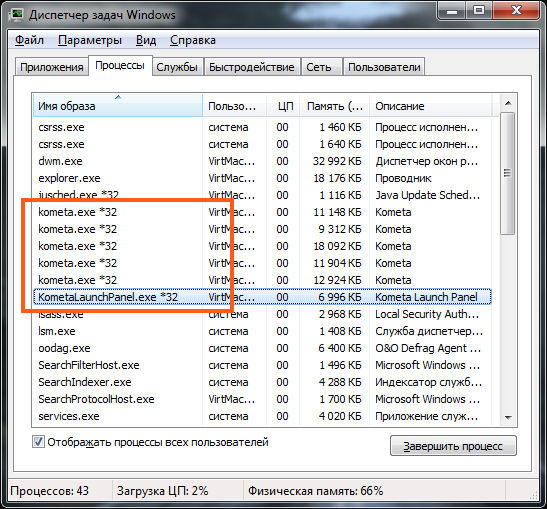
А знаете почему процессов kometa.exe — несколько? Я ведь писал вначале что браузер на основе Хрома, у которого как раз несколько процессов. То есть браузер работает не под одним процессом, как например Мозилла, а под несколькими. Ну, думаю что понимаете о чем я. Ну так вот. Вот тут и объявляется главный косяк — это потребление оперативки даже если браузер не запущен.
Браузер Kometa сидит себе в фоновом режиме скрыто. Зачем это нужно? Ну, это для того чтобы когда вы захотели его открыть, то он открылся мгновенное.
И в трее я заметил иконку Kometa:

Если по ней нажать правой кнопкой то будет такое меню:

Как видите тут есть необычная галочка, которая если поставлена, то Kometa будет работать в фоновом режиме. Если вы галочку снимите то фоновых процессов kometa.exe в диспетчере не будет

То есть как видите это обычный браузер, но именуется не Хромом а Кометой и при этом продвигает левый поисковик.
В настройки браузера можно попасть так:
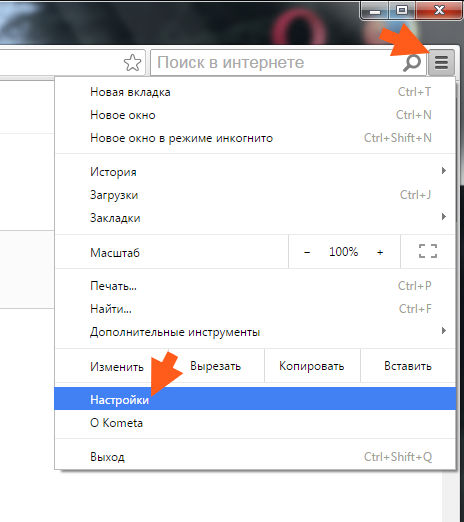
Там можно сделать так чтобы при включении браузера открывались ранее открытые вкладки:
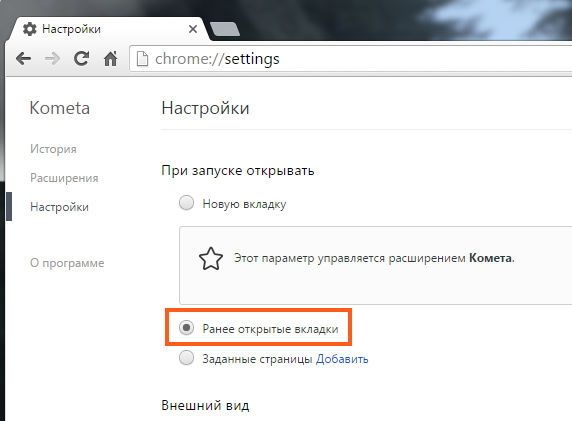
Можно снять галочку, чтобы не показывалась кнопка домашней страницы (по умолчанию там поисковик smartinf, но можно поставить другой сайт):

Я не знаю почему, но я не нашел опции смены поисковика по умолчанию. Это кстати . То есть домашняя страница smartinf, а поисковик по умолчанию Маил ру, если что-то написать там где адрес сайта и нажать энтер, то отроется именно он. Вот такие приколы
Что еще интересно, то в самом начале настроек написана такая фраза что управляется это расширением Kometa, вот где написано:

Но если перейти в раздел расширений, то я не увидел никакого расширения от Kometa:

Вот так в браузере не все ясно, что-то явно недоговаривают..
Кстати, помните я вам говорил что в диспетчере есть также процесс и KometaLaunchPanel.exe? Ну так вот. Те кто создали браузер Kometa (хотя что его там делать если это клон Хрома) они сделали такой интересный шаг. Создали некую панель боковую. Они думают что при помощи этой панели смогут завоевать доверие пользователей. Эта панель у меня висит справа и вот как она выглядит, это я ее еще не открыл:
А когда я нажал мышкой на эту штуку, то появилась такая панель:

Если нажать на кнопку Настройки, то вы увидите такое окно:
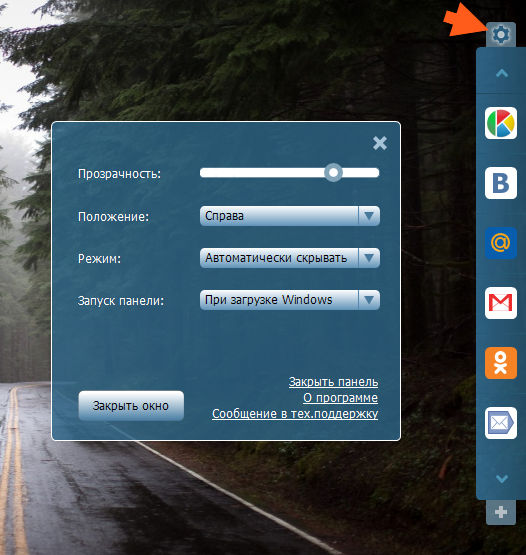
Тут можно изменить уровень прозрачности, положение, режим показа и настроить запуск панели. В общем вроде бы не так плохо. Кстати ее можно сделать полностью прозрачной. Но лично мое мнение что она неудобная, ну потому что вы ее можете случайно нажать и в целом, если вам нужно перейти быстро на какой-то сайт, то у вас это не получится.
Ну то есть панель эта не позволяет это сделать быстро. Вообще у меня панель не открывалась прям уж мгновенно.
Еще я узнал, что KometaLaunchPanel.exe запускается вот из этой папки:

А сам браузер, то есть процесс kometa.exe запускается из этой папки:

Еще узнал, что эта панель то есть процесс KometaLaunchPanel.exe, сидит в автозагрузке. Вот можете посмотреть сами, зажмите Win + R, напишите туда команду msconfig и нажмите ОК:
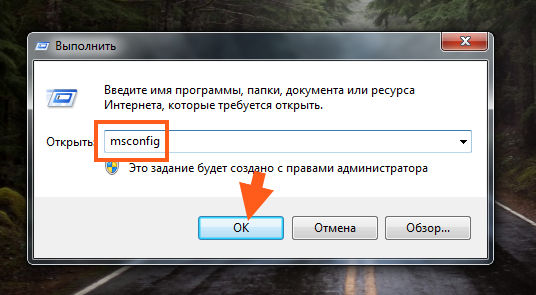
И потом в окне Конфигурация системы перейдите на вкладку Автозагрузка, увидите там запись такую как Kometa Launch Panel (то есть запуск панели):
![]()
Ну в принципе можете снять галочку эту. Но браузер Kometa или сама панель эту галочку может сама потом поставить… Лучше автозапуск отключить в самой панели. Я вот вверху показывал настройки, вот там есть и отключение автозапуска, нужно просто выбрать Вручную в Запуск панели.
А вот что я еще заметил, это тоже интересно! Короче когда вы что-то ищите через адресную строку, то попадаете на Маил ру, это я уже писал. Но вот что интересно это то, то сперва открывается на полсекунды другой сайт, а именно kometa.search.ru, а уже потом запускается поиск Маил ру.
Это все сделано для того чтобы в любой момент они могли изменить поисковик и чтобы сайт kometa.search.ru перенаправлял на другой поисковик. Это что? Это манипулирование поисковиком, вот что это!


Такой рекламы точно не должно быть на Ютубе, я думаю вы со мной согласны. Ну и еще я вам сейчас кое что покажу. Это и смешно и плакать. Короче я когда показывал рекламу, ну примеры, то я открыл случайный ролик и это был мультик Лунтик. Итак, я открыл еще один ролик и тоже с Луником ибо там они похожие ролики идут.
И вот смотрите. Это страница с роликом Лунтиком, справа реклама:

Потом если немного прокрутить вниз, то вы увидите вот что, это вот такая реклама справа, там где обычно идут похожие видосы:

Я думаю что тут комментарии излишни. Ролик для детей а реклама то для взрослых. Бред и идиотизм.
Какой вывод? Я его напишу в виде списка.
- браузер Kometa это очередной клон Google Chrome, ничего особенного в браузере нет кроме как панели боковой, но польза от нее не думаю что прям огромная;
- при открытии браузера сразу запускается странный поисковик smartinf.ru, который похож на Яндекс; хотя это можно отключить;
- на Ютубе вставляется левая реклама, при этом не особо приятная и часто туповатая; реклама не просто вставляется а заменяется, то есть оригинальная реклама на Ютубе удаляется и вместо нее ставится левая, это чтобы было малозаметно; я думаю что и на других популярных сайтах такая реклама может вставляться;
- по умолчанию после установи браузера Комета он сам запускается при включении винды и непросто, а скрыто в фоновом режиме так бы сказать; при этом процессов в диспетчере kometa.exe как правило несколько и все они потребляют оперативку; это сделано чтобы сам браузер открывался мгновенно и это можно отключить в настройках, я выше показывал как; но фоновые процессы могут быть причиной тормозов;
- короче из всего что я написал, я лично делаю вывод что я не советую использовать браузер Kometa, это левый браузер который нацелен в первую очередь на вставку левой рекламы; то есть главная задача в итоге это показ рекламы при этом не простой а дурацкой;
Так что вот такие вот дела ребята
Как удалить программу Kometa с компьютера полностью?
Так что если вы в итоге решили удалить браузер Kometa, то я вас понимаю, мне кажется что ну не очень он то и хорош…
Если вы более-менее спец по компам, разбираетесь в софте, то может вам стоит воспользоваться удаляторм . Он не только удалить программу но и мусор после нее почистит. Но это дело ваше, мое то дело было предложить
Ну а теперь как удалить встроенными средствами. Итак сперва нажимаем Пуск и там выбираем Панель управления (если у вас Windows 10 то данный пункт находится в меню, которое вызывается Win + X):

Потом находим значок Программы и компоненты:

Дальше в списке софта находим софт от Кометы и удаляем его. Тут будет как браузер Комета так боковая панель Комета, то есть это как бы две программы. Начнем с удаления боковой панели, нажимаем по ней правой кнопкой и выбираем Удалить:

Потом будет такое сообщение, тут нажимаете Да:

Все, она потом быстро удалится. Теперь удаляем сам браузер Комета, также нажимаем по нему правой кнопкой и выбираем Удалить:

Тут тоже будет окошко, нажимаете Удалить:
![]()
И все, вот вы и удалили браузер Комета вместе с боковой панелью. Что теперь делать? Ну в принципе ничего, только если хотите можете вручную почистить реестр и удалить оставшиеся файлы от Кометы. Они могут быть, а может их не быть… Я просто предложил. Как это сделать я писал в , только тут я писал про удаление Аваста и искал мусор по слову avast, а вы ищите по слову kometa.
Надеюсь что все нормально и доступно написал. Так что удачи вам
Источник: pypad.ru
Программа запуск кометы что это за программа

Комета (Kometa) — интересный, простой, одновременно быстрый и безопасный браузер, поддерживающий интеграцию с популярными социальными сетями на просторах РФ и бывших союзных республик.

Основные преимущества браузера Комета
Браузер Комета разработан на основе исходного кода всемирно известного браузера Chromium, ск слову сказать, служащий платформой для многих других популярных браузеров, например, Google Chrome, Opera, Яндекс.Браузер, Амиго, Орбитум отсюда и полная поддержка тем и плагинов разработанных для Гугл Хрома..
Пожалуй, самой интересной особенностью браузера Комета является панель быстрого доступа, где отображаются мгновенные уведомления из социальных сетей и электронной почты. Даже когда Комета закрыта, уведомления отобразятся на панели быстрого доступа и в виде сообщения.
Панель быстрого доступа браузера Kometa может открывать Ваши любимые сайты всего в один клик. Теперь самые посещаемые сайты всегда будут у Вас под рукой, ведь панель находится на рабочем столе и достаточно просто выбрать иконку нужного сайта.

Запустив браузер или открыв новую вкладку, Вам будет представлена свежая информация, включающая новости, дату и день недели, информацию о пробках в Вашем городе, прогноз погоды и курсы валют.
Если Вы являетесь активным пользователем социальной сети «ВКонтакте», то рекомендуем, для загрузки музыки и видео из «ВК» использовать программу VKSaver, которая отлично интегрируется в Ваш браузер Комета, а для блокировки рекламы и защиты, от нежелательного контента, использовать программу Adguard.

Из других интересных российских браузеров стоит отдельно упомянуть браузер Спутник, разработка компании Ростелеком. Его особенность заключается в интеграции с порталом Госуслуг, а так же встроенным поиском лекарственных препаратов с подробным описанием и указанием адресов, телефонов ближайших аптек, где их можно купить.
Как разрешить использование Adobe Flash Player в браузере Комета
Возможна ситуация, когда в Вашем браузере появилось сообщение «Для работы модуля Adobe Flash Player необходимо разрешение», ничего страшного в этом нет, просто его необходимо включить, для этого наберите в адресной строке браузера следующее — chrome://plugins и нажмите Enter.

Появится список, в котором нужно найти Adobe Flash Player и если он выключен, то кликните по надписи «Включить», затем поставьте галочку напротив надписи «Запускать всегда».
Необходимо помнить, что браузер Комета использует версию Adobe Flash Player предназначенную для Google Chrome.
Если Вам нужна более подробная информация по этому вопросу, то она имеется на странице посвященной Adobe Flash Player, расположенной на нашем сайте.
Скачать браузер Комета с официального сайта Вы можете по ссылке, размещенной ниже:
Вам могут быть интересны:
- Hotspot Shield 11.4.1
- Slimjet 37.0.3.0
- Discord 156.12
- RaidCall 8.2.0
- WinSCP 5.21.6
Источник: rusoft.info